Bagi yang tidak ingin membayar lebih untuk sebuah dedicated host atau hanya melewati perantara saja dan melakukan hosting sendiri, kalian perlu membangun server kalian sendiri untuk menampung file-file tersebut dan mengizinkan orang lain untuk menyambungkannya. Jika itu tujuan kalian maka artikel ini bisa membantu kalian. Okay, simak sampai tuntas ya Cara Membangun Dedicated Web Server
Menyiapkan web server kalian sendiri nampaknya terdengar berat untuk dikerjakan. Apakah memang benar seperti itu? Jadi, inilah yang harus kalian miliki/lakukan:
- Dapatkan mesin dedicated
- Siapkan Sistem Operasi
- Konfigurasikan OS untuk web hosting
- Siapkan domain yang dihosting sendiri atau self-hosted domain (opsional)
- Instal monitoring tools (opsional)
Cara Membangun Dedicated Web Server
Silakan ikuti langkah-langkah berikut ini untuk membangun dedicated web server:
Langkah 1: Tentukan Jenis Server yang Kalian Butuhkan
Jika kalian adalah bisnis yang ingin melakukan hosting sendiri, atau kalian membutuhkan sesuatu yang dapat berjalan 24/7 dengan uptime 99,9%, misalnya: untuk hosting file internal/eksternal untuk klien atau karyawan. Maka, kalian ingin mendapatkan mesin yang lebih baik dan lebih stabil untuk menjalankan server kalian. Namun, untuk panduan kali ini, kami akan berasumsi bahwa kalian sudah memiliki mesin untuk digunakan atau kalian akan menggunakan sesuatu yang mirip dengan yang disediakan di bawah ini:
Pembuatan Server Anggaran: sekitar Rp 10.800.000,-an + shipping
A. CPU – Intel Xeon E3-1220 sekitar Rp 2.700.000,-an
- 3.1 GHz Quad-Core
- 8 MB L3 Cache
- LGA1150 Socket
B. Motherboard – Gigabyte GT Z97 sekitar Rp 3.300.000,-an
- LGA1150 Processor Socket
- Intel Z97 Express Bridge
- ATX Form Factor
- 3200 MHz unbuffered
- DDR3 Supported Memory (4 slot, hingga 32 GB)
C. RAM – Jika kalian berminat ya bisa memilih 16 GB tetapi 8 GB sudah cukup sih sebenarnya. Selain itu, ram ECC memiliki tegangan yang sangat rendah dan dibuat untuk server yang berjalan terus menerus dan itu tidak perlu tetapi bagus:
- ECC – Crucial Server Memory Module (8 GB) sekitar Rp 1.500.000,-an
- 1600 MHz
- PC3-12800
- Non-ECC – Kingston HyperX Memory (8 GB) sekitar Rp 1.000.000,-an
- 1333 MHz PC3-10600
D. Hard Disk – Seagate Barracuda 1TB sekitar Rp 700.000,-an
- 7200 RPM
- 64 MB cache
- SATA III 6 Gbit/s
- 3.5″ Internal
E. Video Card – tidak ada kecuali server kalian memiliki kebutuhan rendering grafis tertentu
F. Optical Drive – LG Internal DVD Burner sekitar Rp 180.000,-an
G. Case/Tower – Thermaltake V2 S Mid Tower w/550W PSU sekitar Rp 1.100.000,-an
H. Keyboard & Mouse – Standard 104-Key Keyboard & Optical Mouse sekitar Rp 190.000,-an
I. Monitor – ASUS 20” LED Monitor sekitar Rp 1.300.000,-an
J. Sistem Operasi – Ubuntu GRATIS
K. Koneksi Internet – Poin ini sangat tergantung pada apa yang akan dilakukan server kalian. Jika kalian akan menghosting traffic dalam jumlah besar, kalian mungkin ingin memastikan bahwa kalian memiliki internet gigabit dengan upload bandwidth yang tinggi.
Langkah 2: Merakit Server
- Pastikan tubuh kalian terhubung ke tanah sehingga penumpukan statis tidak mempengaruhi bagian komputer. Ini mudah dilakukan dengan mengenakan sepatu dengan sol karet atau berdiri di atas sesuatu selain karpet.
- Letakkan komponen di permukaan yang keras.
- Kita akan mulai dengan motherboard. Ini adalah kerangka komputer yang menghubungkan semua komponen lainnya. Buka kait pada processor socket, sesuaikan pin, dan masukkan processor. Tutup kaitnya dan pasang kipas pendingin/processor di atas processor. Ini harus terhubung langsung ke motherboard.
- Buka slot memori (RAM) dan masukkan memori, tekan ke bawah hingga kait terkunci pada tempatnya di sekitar memori.
- Letakkan casing komputer di sisinya dan instal power supply jika belum terpasang dengan benar ke casing.
- Masukkan motherboard ke dalam casing. Pasang sekrup di sudut-sudutnya lalu pastikan untuk mendapatkan satu atau dua sekrup tambahan di tengah motherboard.
- Masukkan DVD ke dalam casing serta hard drive internal. DVD cukup intuitif jika kalian pernah menggunakan komputer sebelumnya. Hard drive masuk ke slot di bawah ruang DVD. Pastikan untuk mengamankan ini dengan setidaknya masing-masing dua sekrup sehingga tidak akan tergelincir dalam kasus ini.
- Hubungkan kabel dari DVD dan hard drive ke motherboard. Lihat manual motherboard jika perlu.
- Amankan kabel dengan daya besar dari unit power supply ke motherboard serta kabel dengan daya kecil dari unit pendingin/kipas prosesor. Langkah ini mungkin agak membosankan karena sangat kecil tetapi percayalah jika kalian bisa melakukannya!
- Setelah semuanya terhubung, pastikan untuk memeriksa ulang setiap bagian sebelum menyalakan mesin.
- Tutup kasing tetapi jangan disekrup dulu untuk berjaga-jaga dan sambungkan server baru kalian ke stop kontak. Pastikan juga untuk mencolokkan monitor, keyboard, dan mouse kalian.
- Saatnya untuk boot up!
Langkah 3: Instal Sistem Operasi
- Masukkan disk sistem operasi yang kalian pilih. Nah, untuk keperluan panduan ini, kami akan menggunakan Ubuntu.
- Tekan salah satu tombol ketika muncul pesan “Press any key to boot from the DVD” muncul di layar. Jika kalian menggunakan hard drive baru, itu akan secara otomatis memuat menu default.
- Pilih bahasa kalian kemudian pilih “Basic Server Install” atau “Install Ubuntu Server.”
- Setelah file dimuat dan dibongkar (unpack), kalian akan diminta untuk “Configure the Network”. Beri nama server kalian dengan apapun yang kalian inginkan.
- Lalu kalian akan diminta untuk mengatur nama pengguna dan kata sandi.
- Ketika diminta untuk mengenkripsi direktori home kalian atau tidak, kami tidak akan melakukannya untuk saat ini. Ini membuatnya lebih mudah untuk recover file, jika perlu.
- Instalasi akan meminta kalian untuk mempartisi disk kalian. Ini hanya mengatur hard drive kalian, kok. Kami akan menggunakan opsi “Guided – use entire disk and set up LVM”. Tulis perubahan ke disk.
- Kalian tidak perlu mengkonfigurasi proxy sehingga biarkan kosong dan klik Continue.
- Saat diminta untuk mengaktifkan pembaruan/update, pilih “Install security updates automatically.”
- Di bawah pemilihan software, pilih pemilihan paket manual.
- Pilih Yes untuk menginstal grub ke Master Boot Record.
- Selesaikan penginstalan.
Beberapa item tambahan setelah reboot:
- Kalian mungkin ingin mengatur paket “Firewall” untuk melindungi server. Setelah melakukan ini, aktifkan SELinux.
- Pastikan Apache, PHP, dan MySQL sudah terinstal. Jika kalian ingin menginstal Perl & Python, itu mungkin berguna juga.
Langkah 4: Pengaturan Server Tambahan
Server sekarang dibangun dan siap untuk disetup untuk hosting pribadi kalian sendiri. Untuk melakukan ini, kalian butuh beberapa langkah lagi. Hal ini akan berbeda untuk setiap orang tapi kami akan mencoba memandu kalian melalui beberapa hal:
- Siapkan IP Statis.
- Dengan menyiapkan IP statis, server kalian akan tetap berada di alamat yang sama alih-alih sering menerima alamat IP baru.
- Muat file ke komputer kalian dan atur databasenya. Jika kalian ingin meng-host website, kalian harus menyiapkan database di MySQL dan memuat file di server kalian.
- Arahkan domain kalian ke server kalian.
- Sekarang kalian memiliki file yang dimuat di server kalian, pastikan untuk masuk ke cPanel yang disediakan oleh registrar domain kalian dan arahkan nama domain ke server kalian. Kalian perlu mengetahui server DNS kalian dan kemungkinan IP statis kalian.
Sekarang server kalian sebagian besar sudah diatur dan harus dapat diakses di luar jaringan kalian, saatnya untuk menginstal beberapa tools untuk membantu kalian memantau server kalian. Banyak dari tools ini membutuhkan biaya tetapi ada beberapa website yang menawarkan versi uji coba atau opsi yang benar-benar gratis.
Nah, sekarang kalian sudah tahu kan cara membangun dedicated web server. Namun, kami rekomendasikan untuk menggunakan dedicated server yang sudah khusus dirancang untuk server dan ditaruh di gedung Data Center, yang mana server kalian akan beroperasi lebih optimal.
Jetorbit menyediakan dedicated server terbaik di Indonesia, yang tentunya bisa kalian pilih sesuai dengan kebutuhan kalian. Kalian akan merasakan berbagai fitur, seperti setup dan install OS gratis untuk pertama kali, Open Shared 1Gbps OpenIXP, 1Gbps CDIX, 100Mbps IX (Shared Fair Usage), /29 IP Address (5 usable IP), Reverse DNS, IPMI/BMC, Unmanaged, Gratis lisensi cPanel Solo. Untuk informasi selengkapnya, silakan klik button Hubungi Kami di masing-masing produk di website kami.
Oia, selain itu, kami juga menyediakan VPS, lho.
Okay, semoga artikel ini bermanfaat, ya 🙂




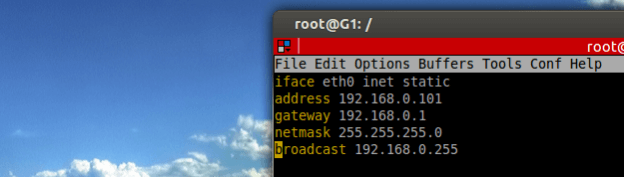







Leave a Comment